Jei jau kurį laiką žaidžiate „Minecraft“ ir norite jį šiek tiek pakeisti, tikėtina, kad svarstėte galimybę naudoti modifikavimo įkroviklį, pvz., „Fabric“. Nors ši modifikavimo įrankių grandinė populiarėja, šių modifikacijų diegimo instrukcijas rasti vis dar gana sunku.
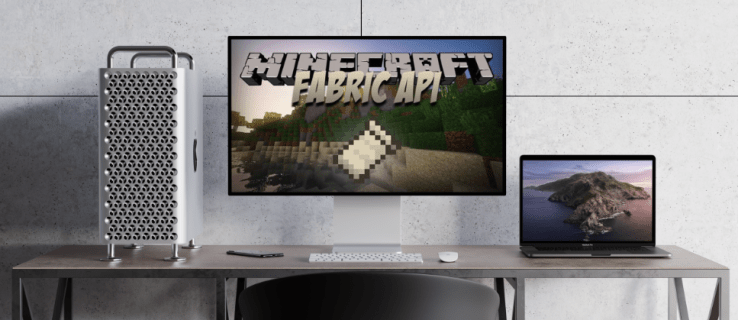
Jei atsidūrėte tokioje situacijoje, esate tinkamoje vietoje. Šiame straipsnyje apžvelgsime, kaip „Mac“ arba „Windows“ asmeniniame kompiuteryje įdiegti audinių modifikacijas naudojant „TLauncher“ ir „Forge“.
Kaip įdiegti audinio modifikacijas naudojant „Forge“.
Jei norite įdiegti „Fabric“ modifikacijas naudodami „Forge“, turime jums blogų naujienų. Deja, „Fabric“ ir „Forge“ yra dvi skirtingos ir nesuderinamos API. Be to, dviejų platformų modifikacijos taip pat prieštarauja, todėl neįmanoma įdiegti „Fabric“ modifikacijų naudojant „Forge“.
Taip pat svarbu atsiminti, kad negalite įdiegti abiejų modifikacijų vienu metu. Jei naudojate „Forge“ ir bandote įkelti „Fabric“ modifikacijas, jie neveiks.
Jei jums sunku nuspręsti, kurį įdiegti, galite nuspręsti, kuris iš jų geriausiai atitinka jūsų poreikius. Forge sukurtas specialiai naudoti su Minecraft ir nesuderinamas su kitais Java žaidimais. Jei norite žaisti kitus „Java“ žaidimus, galbūt „Fabric“ yra geresnis pasirinkimas, nes jis įkelia „Minecraft“ ir kitų žaidimų modifikacijas. Ir nors „Fabric“ galite naudoti tik modifikavimo tikslais, jis suderinamas su visomis „Minecraft“ versijomis.
Kaip įdiegti audinio modifikacijas „TLauncher“.
Jei turite naujausią TLauncher versiją ir norite įtraukti Fabric modifikacijas, kad pakeistumėte žaidimą, tai darote taip:
- Pasirinkite norimą „Fabric“ diegimo programos versiją iš //fabricmc.net/use/.

- Atsisiųskite JAR/Universal diegimo programą.

- Atsisiuntę paleiskite diegimo programą.

- Atsidariusiame diegimo programos lange įsitikinkite, kad pasirinkote skirtuką „Klientas“.

- Išskleidžiamajame meniu „Minecraft versija“ pasirinkite norimą žaidimo versiją. Ir krautuvo versija iš atitinkamo meniu.

- Juostoje „Įdiegimo vieta“ įveskite: „
C:\Users\yourusername\AppData\Roaming\.minecraft‘.Vietoje, kur sakoma „jūsų naudotojo vardas“, įveskite savo įrenginio naudotojo vardą.

- Pažymėkite langelį „Sukurti profilį“.

- Spustelėkite „Įdiegti“.

- Kai diegimas bus baigtas, atidarykite TLauncher.

- Eikite į ekrano apačią. Spustelėkite išskleidžiamąjį meniu ir iš parinkčių pasirinkite „Fabric-Loader“.

Fabric įdiegimas baigtas ir galite pradėti žaisti žaidimą.
Svarbu pažymėti, kad daugumai modifikacijų taip pat reikės Fabric API, todėl turėsite ją atsisiųsti ir pridėti failą į aplanką „Mods“ savo Minecraft kataloge. (C:\Users\yourusername\AppData\Roaming\.minecraft).
Tada turėsite atsisiųsti modifikacijas, kurias norite naudoti. Yra įvairių vietų, kur galite rasti modifikacijų, vienas iš labiausiai gerbiamų šaltinių yra CurseForge. Štai kaip įdiegti modifikacijas TLauncher:
- Eikite į savo Minecraft katalogą
(C:\Users\yourusername\AppData\Roaming\.minecraft)ir atidarykite aplanką „Mods“. Jei jo neturite, sukurkite jį dabar.
- Atsisiųskite norimų modifikacijų JAR failą ir išsaugokite jį aplanke „Mods“.

- Atidarykite TLauncher ir pradėkite žaidimą naudodami savo Fabric profilį.

Kaip įdiegti „Fabric Mods“ „Mac“.
Jei norite įkelti „Fabric“ modifikacijas į „Mac“, pirmiausia turėsite įdiegti „Fabric“. Turite atlikti šiuos veiksmus:
- Atsisiųskite Fabric diegimo programą iš //fabricmc.net/use/.

- Atsisiuntę atidarykite „Fabric“ diegimo programą ir įsitikinkite, kad viršuje pasirinkote skirtuką „Klientas“.

- Atitinkamuose išskleidžiamuosiuose meniu pasirinkite norimą įdiegti „Minecraft“ versiją ir „Loader“ versiją. (Siūlome naudoti naujausią įkroviklio versiją.)

- Įsitikinkite, kad įdiegimo vieta nustatyta teisingai. Tai turėtų atrodyti panašiai:
~/Biblioteka/Programų palaikymas/Minecraft.
- Įsitikinkite, kad pažymėtas laukelis „Sukurti profilį“.

- Spustelėkite mygtuką „Įdiegti“, o kai diegimas bus baigtas, spustelėkite „Gerai“.

- Atidarykite „Minecraft“ paleidimo priemonę. Jūsų naujasis audinio profilis turėtų būti pasirinktas automatiškai. Dabar galite spustelėti „Play“.

Dabar, kai „Fabric“ yra įdiegtas, galite nustatyti įvairių norimų naudoti modifikacijų diegimą. Štai kaip tai padaryti:
- Atsisiųskite norimus naudoti modifikacijas iš tokios platformos kaip CurseForge.

- Atsisiuntę modifikacijas, eikite į „Minecraft“ diegimo aplanką (jis turėtų atrodyti taip:
~/Biblioteka/Programų palaikymas/Minecraft)ir suraskite aplanką „Mods“.
- Jei neturite aplanko „Mods“, sukurkite jį lango viršuje spustelėdami „Naujas aplankas“ ir pavadinkite jį „Mods“.

- Atidarykite šį aplanką „Mods“. Išsaugokite atsisiųstus savo modifikacijų JAR failus šiame aplanke.

- Dabar galite atidaryti „Minecraft“ paleidimo priemonę ir pradėti žaisti naudodami „Fabric“ profilį.

Kaip įdiegti audinio modifikacijas sistemoje „Windows“.
„Fabric“ modifikacijų įdiegimas „Windows“ kompiuteryje yra gana paprastas, nors prieš naudodami modifikacijas turėsite įdiegti „Fabric“:
- Atsisiųskite Fabric mod loader diegimo programą iš //fabricmc.net/use/.

- Paleiskite diegimo failą savo kompiuteryje. Kai atsidarys diegimo programos langas, įsitikinkite, kad pasirinkote skirtuką „Klientas“.

- Pasirinkite norimą naudoti „Minecraft“ versiją, tada iš atitinkamo meniu pasirinkite „Loader“ versiją.

- Patikrinkite, ar teisingai nustatyta „Įdiegimo vieta“. „Windows“ kompiuteryje tai turėtų atrodyti maždaug taip:
C:/Vartotojai/(naudotojo vardas)/AppData/Roaming/.minecraft.
- Įsitikinkite, kad pažymėjote laukelį „Sukurti profilį“.

- Spustelėkite „Įdiegti“, tada „Gerai“.

- Atidarykite „Minecraft“ paleidimo priemonę ir jūsų audinio profilis jau turėtų būti pasirinktas. Spustelėkite „Žaisti“, kad pradėtumėte žaidimą.

Dabar, kai Fabric įdiegtas, laikas įdiegti Fabric modifikacijas:
- Naršykite internete (siūlome tokias svetaines kaip CurseForge) ir suraskite norimas modifikacijas ir jas atsisiųskite.

- Kompiuteryje raskite „Minecraft“ diegimo aplanką. Tai turėtų atrodyti maždaug taip:
C:/Vartotojai/(naudotojo vardas)/AppData/Roaming/.minecraft. Iš čia atidarykite aplanką „Mods“.
- Jei neturite aplanko „Mods“, sukurkite jį dabar.

- Nukopijuokite atsisiųstų modifikacijų JAR failus į šį aplanką.

- Baigę atidarykite „Minecraft“ paleidimo priemonę. Pradėkite žaidimą savo Fabric profilyje.|

Audinio modifikacijos įdiegtos!
„Fabric“ modifikacijų diegimas įvairiose platformose ir klientams iš pradžių gali atrodyti šiek tiek sudėtingas, ypač jei modifikacijų diegimas nėra kažkas, ko anksčiau nedarėte. Vykdydami šiame vadove aprašytus veiksmus, užduotį turėtumėte padaryti šiek tiek paprastesnę. Netrukus įdiegsite modifikacijas kaip profesionalas.
Viskas, ką jums reikia padaryti dabar, tai išsiaiškinti, kuriuos modifikacijas norite pridėti, kad galėtumėte mėgautis nauja žaidimų patirtimi.
Ar „Mac“ ar „Windows“ kompiuteryje įdiegėte „Fabric“ modifikacijas „TLauncher“ arba „Forge“? Ar naudojote instrukcijų rinkinį, panašią į pateiktas šiame vadove? Praneškite mums, palikdami pastabą toliau pateiktame komentarų skyriuje.


























